상세 가이드: Streamlabs에 Spotify를 추가하는 방법
세상은 기술과 함께 움직이고 있으며 라이브 스트리밍은 친구 및 가족과 소통하는 가장 좋은 방법입니다. 그러나 세상은 그 이상이었고 많은 사람들이 개인 채널을 만들어 스트리머를 원합니다. 그리고 스트림 랩 다음과 같은 62개 이상의 소셜 미디어 및 음악 앱을 지원하는 가장 우수한 플랫폼입니다. 스포티 파이.
그럼에도 불구하고, Streamlabs에 Spotify를 추가하는 방법 복잡할 수 있습니다. 그러나 이 기사에서는 스트레스 없이 수행하는 방법에 대해 자세히 설명합니다. XNUMX부에는 마이크와 카메라를 포함하여 Streamlabs 애플리케이션을 설정하는 방법에 대한 절차가 있습니다. 두 번째 부분에서는 Streamlabs에 Spotify를 추가하는 절차를 설명하여 문제를 해결합니다. 마지막 부분은 다른 방법으로 작업을 가볍게 할 것입니다. 스포티파이 재생 음악 오프라인 스트림랩스에서.
컨텐츠 가이드 1부. Streamlabs 앱을 설정하는 방법?2부. Streamlabs에 Spotify를 추가하는 방법은 무엇입니까?3 부분. Streamlabs에서 오프라인 Spotify 음악을 재생하는 다른 방법4 부. 결론
1부. Streamlabs 앱을 설정하는 방법?
Streamlabs는 둘 이상의 스트리밍 플랫폼을 스트리밍할 수 있는 유일한 곳입니다. 스트리밍 서비스를 원스톱으로 제공하는 곳입니다. 즉, 멀티 스트리밍이 가능하고 스트리밍 서비스를 다른 시청자와 공유할 수 있는 기회를 얻을 수 있습니다. Streamlabs는 라이브 방송과 보유한 시청자 수로 수익을 창출할 수 있는 최고의 장소입니다.
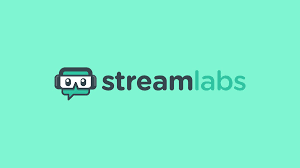
가장 좋은 점은 개성을 커스터마이징하고 독특한 앨범 사진을 만들 수 있다는 것입니다. 당신의 독특한 개성은 다른 사람들이 당신의 채널에 참여하도록 격려할 것입니다. 나중에 참조할 수 있도록 이전 스트림을 클라우드에 백업할 수도 있습니다. 이 응용 프로그램은 인종 차별을 제거하여 전 세계적으로 화합을 허용합니다.
또한 시청자를 위해 스트리밍 플랫폼에 음악을 추가할 수 있습니다. Spotify는 플랫폼에 추가할 수 있는 최고의 스트리밍 서비스 중 하나입니다. 그러나 Streamlabs에 Spotify를 추가하는 방법은 간단하지만 애플리케이션을 설정해야 합니다. 다음은 데스크톱에서 Streamlabs 애플리케이션을 설정하는 방법입니다.
1 단계. 공식 웹사이트에서 컴퓨터에 Streamlabs 애플리케이션을 다운로드합니다. 그런 다음 앱을 실행합니다.
2 단계. Facebook, YouTube 및 Twitch와 같은 Streamlabs에서 지원하는 모든 플랫폼에 로그인합니다.
3단계. 스트리밍 플랫폼용 마이크와 카메라를 선택하라는 메시지가 표시됩니다.
4단계. 시청자를 위해 선택할 수 있는 250개의 무료 테마가 표시됩니다. 당신의 성격에 맞는 테마를 선택하세요.
5단계. 이제 비트 전송률, 프레임 속도 및 해상도와 같은 다른 매개변수를 선택하기 위한 설정으로 이동하는 홈 창이 열립니다.
2부. Streamlabs에 Spotify를 추가하는 방법은 무엇입니까?
시청자가 Streamlabs에서 Spotify 음악을 즐기기를 원하십니까? 물론, 당신은 그것을 원합니다. 그러나 그것을 하는 방법은 복잡한 과정입니다. 컴퓨터에 Spotify 및 Streamlabs 앱이 모두 있는지 확인하십시오. 그런 다음 Spotify 애플리케이션을 Streamlabs 앱에 연결합니다. Spotify 프리미엄 계정을 사용하면 Streamlabs에서 오프라인으로 듣기 위해 음악을 추가할 수 있습니다.
1 단계. Mac, Windows 또는 Linux 컴퓨터에서 Spotify 애플리케이션을 엽니다. 그런 다음 Spotify 플랫폼에서 노래 중 하나를 재생하기 시작합니다.
2 단계. 이제 Streamlabs 응용 프로그램을 시작하고 왼쪽 상단 모서리로 이동하여 "편집기"를 클릭합니다. 편집기 창에서 + 아이콘을 클릭하여 음악 소스를 추가합니다.
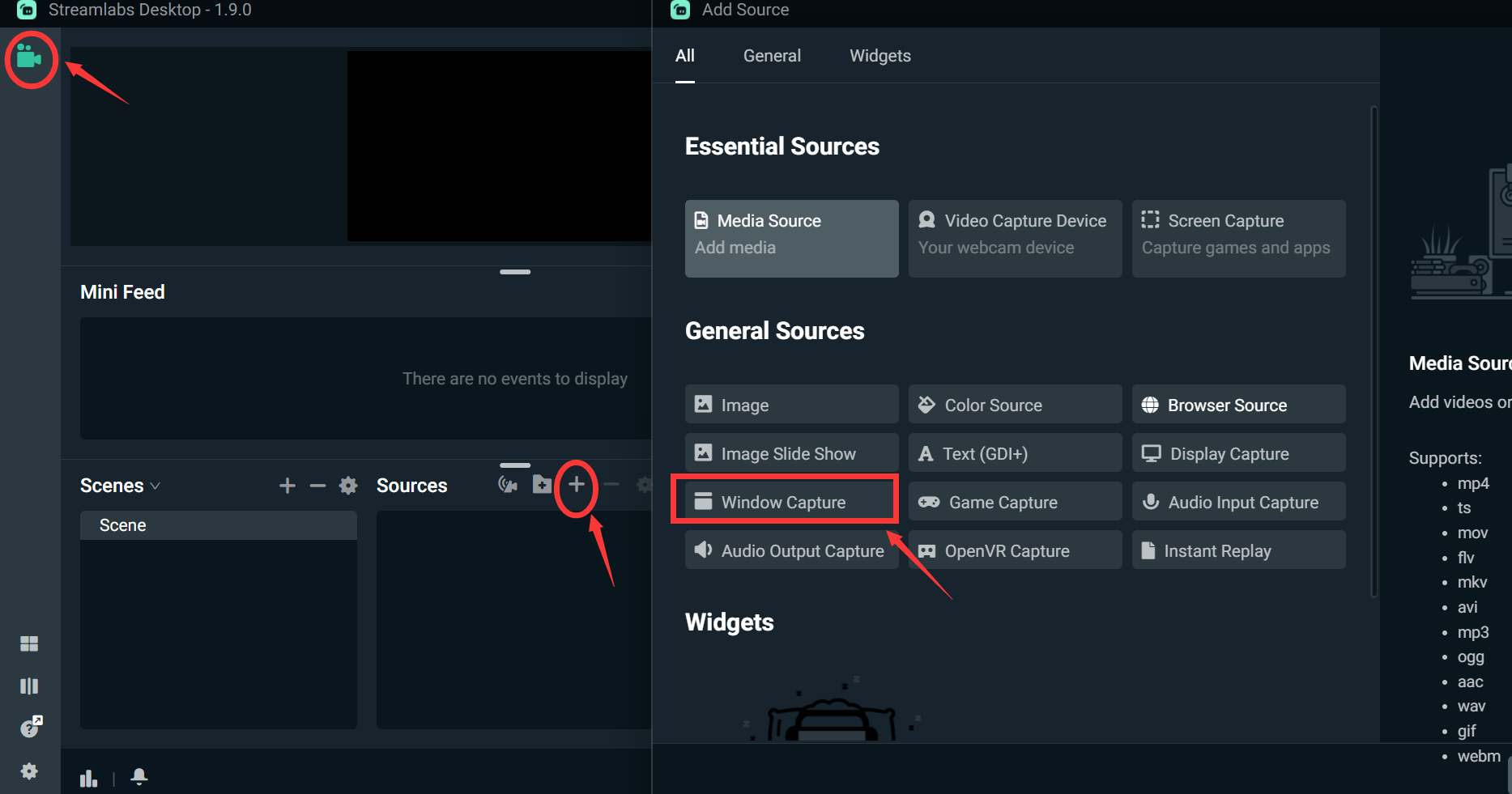
3단계. 소스에 이름을 지정하기 위해 "창 캡처"를 선택하는 새 창이 화면에 열립니다.
4단계. 음악 소스 목록이 나타나면 아래로 스크롤하여 Spotify를 소스로 선택합니다.
5단계. Spotify 창 캡처를 마우스 오른쪽 버튼으로 클릭하고 "변환"을 선택하고 기본 화면으로 이동합니다. Spotify 창의 크기와 화면에 표시하려는 위치를 조정할 수 있습니다.
3 부분. Streamlabs에서 오프라인 Spotify 음악을 재생하는 다른 방법
예, Streamlabs에서 Spotify 음악을 재생할 수 있지만 로열티 프리여야 합니다. Spotify에는 몇 가지 로열티 프리 노래가 있습니다. Streamlabs에서 저작권 음악 파일을 재생하면 Streamlabs에서 화상을 입을 것입니다. 아시다시피 프리미엄 계정만 있으면 Spotify 음악을 오프라인으로 들을 수 있습니다. 그러나 AMusicSoft Spotify Music Converter Spotify 무료 계정으로 Streamlabs에서 스트리밍할 수 있습니다.
이 응용 프로그램은 Spotify 음악을 하드 드라이브에 다운로드하므로 Streamlabs에서 재생할 수 있습니다. 이것은 Windows 및 Mac 컴퓨터에서 사용할 수 있는 타사 소프트웨어입니다. Spotify 무료 및 프리미엄 모두에서 작동할 수도 있습니다. 오프라인으로 Spotify를 들을 수 있습니다. DRM 암호화 제거 Spotify 노래에서.
또한 DRM이 없는 노래를 컴퓨터에 저장하여 쉽게 액세스하고 재생할 수 있습니다. 모든 파일이 컴퓨터에 있기 때문에 Spotify 앱 재설치에 대해 걱정할 필요가 없습니다. 이 응용 프로그램은 Spotify의 OGG 형식을 WAV, FLAC, AC3, 및 MP3. 프리미엄 계정에는 고품질 오디오 파일이 있으며 이 변환기는 변환 후에도 우수한 품질을 유지합니다. 응용 프로그램은 출력 파일을 쉽게 식별할 수 있도록 모든 ID 태그를 유지합니다.
또한 이것은 전문 소프트웨어이므로 구입할 수 있지만 좋은 소식은 약 90일의 무료 평가판 기간이 있다는 것입니다. 이 기간 동안 전체 노래와 재생 목록을 5배속의 고속 및 우수한 품질의 파일로 변환할 수 있습니다. 소프트웨어를 구입하고 마음에 들지 않는 경우 소프트웨어에는 XNUMX개월의 환불 정책이 있습니다.
또한, 이 애플리케이션은 현재 200만 명 이상의 사용자를 보유하고 있으며, 모두 사용하기 쉽다고 말합니다. 드래그 앤 드롭 방식을 사용하여 파일을 쉽게 가져올 수 있는 사용자 친화적인 소프트웨어입니다. 그리고 다른 모든 버튼은 항상 하나의 창에서 사용할 수 있습니다. 또 다른 사용자 경험은 사용자에게 문제가 있는 경우 도움을 주는 항상 준비된 고객 서비스입니다. 아래는 AMusicSoft 사용에 대한 단계별 지침입니다.
1 단계. 소프트웨어를 다운로드하여 Mac 또는 Windows 컴퓨터에 설치합니다. 응용 프로그램을 시작하고 Spotify 응용 프로그램도 엽니다.
2 단계. 이제 Spotify에서 프로그램으로 음악 파일을 끌어다 놓습니다. 그리고 출력 형식과 폴더를 선택합니다. 출력 폴더는 변환된 Spotify 음악 파일을 저장할 위치입니다.

3단계. 페이지로 이동하여 "변환" 버튼을 클릭하고 몇 분 안에 훌륭한 결과를 기다립니다. 이제 변환된 음악 파일을 시청자를 위해 Streamlabs 채널에 추가할 수 있습니다.

4 부. 결론
Streamlabs에 Spotify를 추가하는 방법 위의 XNUMX부 단계를 따르면 매우 쉽습니다. Spotify에서 로열티 프리 음악을 열고 Streamlabs 앱의 편집기 아이콘을 사용하여 음악을 추가하기만 하면 됩니다. 그러나 최고의 음악에는 저작권 암호화가 있으므로 필요합니다. AMusicSoft Spotify Music Converter. 훌륭한 기능을 갖춘 저렴한 응용 프로그램입니다.
사람들은 또한 읽습니다
로버트 패브리는 열렬한 블로거이며, 기술에 관심이 많은 열광자입니다. 그는 몇 가지 팁을 공유함으로써 여러분을 오염시킬 수도 있습니다. 그는 또한 음악에 대한 열정이 있으며, 이 주제에 대해 AMusicSoft에 글을 썼습니다.